Siapa yang sering menggunakan Whatsapp untuk mengirimkan file? Salah satu fitur untuk mengirimkan file lewat Whataspp ini menjadi keunggulan yang sangat mencolok bagi aplikasi chatting yang satu ini.
Tidak hanya foto, video, pesan suara saja yang bisa kamu kirimkan, tetapi kamu juga bisa mengirimkan file berupa Word, Powerpoint, Excel, PDF melalui Whatsapp. Tidak berhenti di situ, kamu juga bisa mengirimkan satu folder melalui Whatsapp, untuk mengirimkan satu folder melalui Whatsapp, kamu bisa membaca tulisan berjudul Cara Mengirimkan Satu Folder melalui Whatsapp.
Dengan adanya fitur mengirimkan file lewat Whatsapp (WA) ini, kamu tidak perlu menginstall aplikasi tambahan lagi, gunakan kuota yang cukup, kamu juga bisa menggunakan HP atau Laptopmu untuk mengirimkan file. Dapat dipastikan kamu akan lebih mudah untuk mengirimkan file-file melalui Whatsapp.
Selanjutnya klik icon Send. Tunggu beberapa saat, dan selesai. Kamu sudah bisa mengirimkan file lewat WA Web.
Beragam file bisa kamu kirimkan melalui Whatsapp, kamu bisa mengirimkan file berfomat rtf, doc, docx pdf, ppt, pptx, csv, xls, MP3, dan lain sebagainya. Semua file itu bisa kamu kirimkan sebagai dokumen melalui Whataspp Web. Kamu bisa menggunakan 2 cara untuk menyimpan file tersebut ke memory internal HP-mu, cara pertama dengan meminta tolong temanmu mengirimkan balik, atau gunakan fitur download yang ada di chat room.
Tidak hanya foto, video, pesan suara saja yang bisa kamu kirimkan, tetapi kamu juga bisa mengirimkan file berupa Word, Powerpoint, Excel, PDF melalui Whatsapp. Tidak berhenti di situ, kamu juga bisa mengirimkan satu folder melalui Whatsapp, untuk mengirimkan satu folder melalui Whatsapp, kamu bisa membaca tulisan berjudul Cara Mengirimkan Satu Folder melalui Whatsapp.
A. Cara Kirim File lewat WA
Cara pertama yang akan kita bahas adalah cara mengirimkan file lewat WA. Mungkin cara ini adalah cara yang paling sering kita gunakan. Pada bab ini, akan dibagi lagi menjadi 2 bagian besar, mengirimkan file dari aplikasi Whatsapp, dan mengirimkan file dari file manager.
1. Dari Aplikasi Whatsapp
Mungkin beberapa dari kalian lebih sering menggunakan cara di bawah ini, mengirimkan file langsung dari aplikasi Whatsapp. Cara ini sebenarnya cara yang simpel, tetapi akan ribet jika kamu lupa menaruh file yang hendak kamu kirim.
1. Pertama buka aplikasi Whatsapp, dan masuk ke kontak yang ingin kamu beri filemu.
2. Selanjutnya, tap icon lampiran seperti paper clip.
3. Maka akan muncul beberapa ikon untuk mengirimkan berbagai format file.
4. Secara bawaan, kamu bisa mengirimkan berbagai file dokumen, foto, video, musik, kontak, lokasi. Untuk mengirimkan file, kamu pilih dokumen saja.
 |
| Tap icon lampiran, lalu pilih dokumen |
5. Pilih file yang ingin kamu kirimkan, maka akan muncul pop up konfirmasi, jika kamu sudah yakin, tap OK.
 |
| Pilih File yang ingin kamu kirimkan |
Selesai. Kamu sudah berhasil untuk mengirimkan file lewat Whatsapp. Sebagai contoh jika berhasil, kamu bisa lihat screenshot di bawah ini.
 |
| Contoh mengirim file lewat WA |
Cukup mudah kan? Nah, kamu bisa mengirimkan file dari cara tersebut, tetapi menggunakan cara ini, mungkin kamu tidak leluasa untuk mencari file yang kamu ingin kamu kirimkan. Bisa saja, kamu lupa menaruhnya, dan harus mencar-cari tanpa henti.
2. Dari Aplikasi File Manager
Bagi kamu yang kesulitan untuk mendapatkan file yang ingin kamu kirim, kamu bisa mencari file yang ingin kamu kirim melalui File Manager.
1. Buka aplikasi file manager, buka directory atau lokasi file tempat kamu menyimpan file yang ingin kamu kirimkan.
2. Selanjutnya, tap dan tahan 2-4 detik file yang ingin kamu bagikan, jika sudah, tap bagikan.
3. Lalu tap Whataspp, tunggu beberapa saat, kamu akan dibawa ke Whatsapp, selanjutnya pilih kontak yang ingin kamu beri file yang kamu pilih.
 |
| Tap Whataspp |
 |
| Pilih kontak, selanjutnya tap icon kirim |
4. Tunggu beberapa saat, jika muncul pop up konfirmasi, tap Kirim.
Selesai, kamu sudah berhasil mengirimkan file lewat WA. Bagiku, cara ini adalah cara yang lebih simpel dan cara yang lebih sering kugunakan untuk mengirimkan file lewat Whatsapp. Aku pribadi kadang lupa untuk menaruh file yang ingin kukirimkan, jadi, terpaksa harus mencari terlebih dahulu, dan cara yang paling mudah melalui file manager ini, jika sudah ketemu, barulah kubagikan lewat
B. Cara Mengirim File Lewat Whatsapp Web
Whatsapp juga mendukung mengirimkan file melalui Whatsapp Web. Jadi kamu tidak perlu khawatir jika harus mengerjakan tugasmu dari laptop/PC-mu. Untuk mengirimkan file lewat Whatsapp, tentunya kamu harus login terlebih dahulu ke Whatsapp Web.
1. Login ke Whatsapp Web
Meskipun SINAUSE.ID sudah pernah membahas mengenai cara Whatsapp melalui PC atau Komputer, untuk memudahkanmu, SINAUSE.ID akan sedikit mengulangnya, tetapi tanpa gambar, ya. Untuk tutorial login Whatsapp Web dengan gambar bisa kamu baca melalui link berikut ini.
1. Buka https://web.whatsapp.com/ di laptop atau PC-mu masing-masing.
2. Selanjutnya buka Whatapp di HP-mu, lalu tap titik tiga di pojok kanan atas, pilih Whatapp Web, dan tap icon plus di pojok kanan atas, otomatis kamu akan dibukakan barcode scanner.
3. Scan Barcode dengan cara mengarahkan kamera ke barcode yang ada di layar laptop atau PC-mu, tunggu beberapa saat, dan kamu sudah login di Whatsapp Web.
2. Cara Mengirim File lewat WA Web
Setelah kamu berhasil login Whatsapp Web menggunakan laptop atau PC-mu, sekarang waktunya untuk mengirimkan file yang ingin kamu kirimkan.
1. Buka chat kontak yang ingin kamu beri filemu.
2. Klik icon lampiran, maka akan muncul beberapa menu tambahan di bawah icon lampiran.
3. Silakan kamu pilih format yang sesuai dengan file yang ingin kamu kirimkan, jika kamu belum tahu format filenya, pilih saja dokumen.
4. Tunggu beberapa saat karena otomatis aka terbuka Windows Explorer, selanjutnya Pilih file yang ingin kamu kirim melalui WA Web, jika sudah ketemu, Klik Open.
5. Tunggu beberapa saat sampai file yang hendak kamu kirimkan terupload atau terunggah di Whatsapp Web, lamanya menunggu tergantung ukuran file, dan kecepatan internetmu, ya. Beberapa file memungkinkan kamu untuk melihat pratinjau file yang kamu kirimkan, tetapi ada yang mendukung sistem pratinjau, tetapi tidak menjadi masalah.
 |
| Beberapa file memungkinkan untuk menunjukkan pratinjau, beberapa lainnya tidak, jika sudah yakin, tap tombol hijau |
Selanjutnya klik icon Send. Tunggu beberapa saat, dan selesai. Kamu sudah bisa mengirimkan file lewat WA Web.
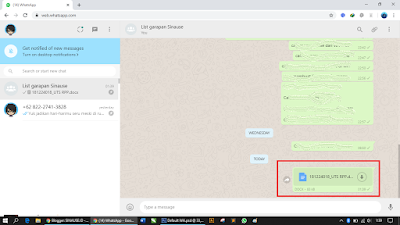 |
| Contoh File yang sudah terkirim melalui Whatsapp Web |
3. Letak File yang Terkirim dari WA Web (Laptop) di Android
Jika kamu perhatikan, tidak semua file yang kamu kirimkan dari WA Web di laptop langsung masuk di memory internal HP-mu, kalau pun masuk, terkadang kita kebingungan di mana letak file tersebut disimpan. Mungkin kamu akan kesulitan setiap kali ingin membuka file yang kamu kirimkan, kamu harus membuka WA terlebih dahulu, atau ketika kamu ingin mencetak (print) tugasmu, kamu akan kesulitan untuk mencari file tersebut ketika sudah colok di komputer/laptop milik tempat fotocopy-an.
Ada dua cara yang bisa kamu gunakan untuk mengetahui letak file yang kamu kirimkan. Cara pertama yang bisa kamu gunakan dengan meminta temanmu untuk mengirimkan balik ke Whatsapp-mu. Maksudnya, temanmu cukup meneruskan file yang kamu kirim ke nomormu lagi. Kemudian, unduh file tersebut, otomatis filemu akan masuk di memory Internalmu.
Ketika kamu menggunakan cara di atas, kamu bisa menemukan filemu di folder Whatsapp - Media - dalam folder tersebut terdapat beberapa folder, pilih folder yang sesuai dengan format file yang kamu terima. Sebagai contoh, jika filemu berbentuk dokumen, filemu akan tersimpan di Whatsapp Document. Jika filemu berbentuk gambar, buka folder dengan nama Whatsapps Image. Begitu seterusnya.
Cara kedua yang bisa kamu gunakan untuk menyimpan filemu dengan melalui chat room dengan temanmu. Kamu cukup tap ikon download di samping file yang kamu kirimkan. Jika filemu berbentuk gambar, cukup tap gambar atau video.
Kemudian, buka folder Whatsapp - Media - Whatsapp Documents - Sent, biasanya file yang baru saja kamu unduh akan berada di posisi paling atas. Selain folder Whatsapp Documents, kamu juga bisa membuka folder-folder lainnya seperti Whatsapp Image jika file yang kamu kirimkan berupa gambar, jangan lupa masuk ke folder Sent.
Kesimpulan
Tak perlu diragukan lagi mengenai cara mengirim file lewat WA ini, selain menghemat waktu, kamu juga menghemat tenaga karena kamu tidak perlu bersusah-susah untuk mecari aplikasi lain sebagai alternatif mengirimkan file lewat Whatsapp. Kamu bisa menggunakan aplikasi Whatsapp, atau Whatsappweb.Beragam file bisa kamu kirimkan melalui Whatsapp, kamu bisa mengirimkan file berfomat rtf, doc, docx pdf, ppt, pptx, csv, xls, MP3, dan lain sebagainya. Semua file itu bisa kamu kirimkan sebagai dokumen melalui Whataspp Web. Kamu bisa menggunakan 2 cara untuk menyimpan file tersebut ke memory internal HP-mu, cara pertama dengan meminta tolong temanmu mengirimkan balik, atau gunakan fitur download yang ada di chat room.
Kamu sudah mencobanya? Ceritakan pengalamanmu di kolom komentar, ya! Jangan lupa untuk membagikan tulisan ini ke teman-temanmu. Akhir kata, selamat mencoba!





